Table of contents
“ IncrediBar的MyStart ",是一个浏览器广告软件和劫持程序,它可以改变你的浏览器的开始页和设置,并在你浏览互联网时执行重定向。 这个广告软件被捆绑在软件安装程序中。 一旦该程序被安装,它将你的开始页改为 "mystart.incredibar.com",模仿谷歌搜索引擎并显示在线营销的广告。 这个广告软件该程序还负责可能危害你的计算机的恶意软件程序。

要彻底删除 "MyStart by IncrediBar "引擎和设置,请遵循以下程序。
第一步,从控制面板中卸载 "IE上的IncrediBar工具条"。
1. 要做到这一点,请访问 开始 > 设置 > 控制面板。

2. 双击打开" 添加或删除程序 ”.
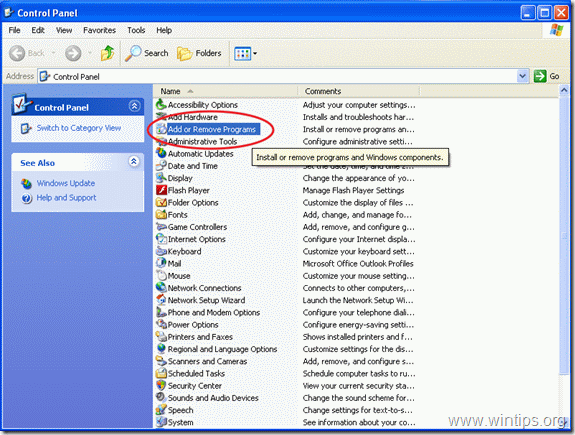
3. 在程序列表中,找到并 删除/卸载这些应用程序。
a. IE上的IncrediBar工具条
b. IB更新器的功能
c. IB更新器
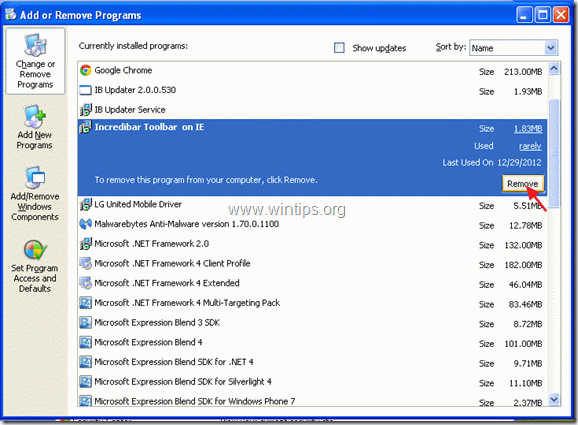
第2步,从你的浏览器(Internet Explorer,Chrome,或Firefox)中删除 "MyStart "和 "IncrediBar"。
Internet Explorer
如何从Internet Explorer中删除MyStart和IncrediBar并恢复浏览器设置。
1.打开Internet Explorer 然后打开" 互联网选项 ”.
要做到这一点,在IE的文件菜单中选择" 工具 " > " 互联网选项 ”.
通知*。 在最新版本的IE中,按" 装备 "图标  在右上方。
在右上方。
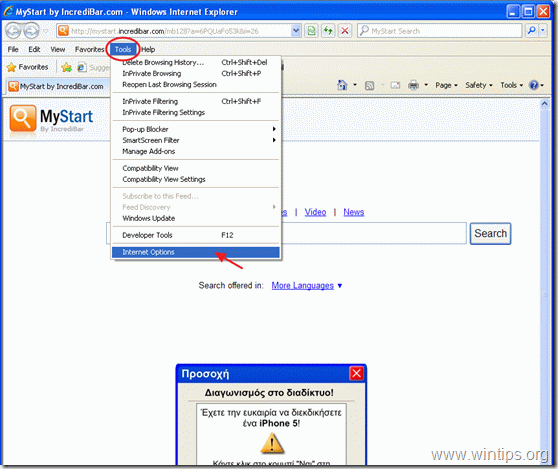
2. 点击" 高级 "标签。
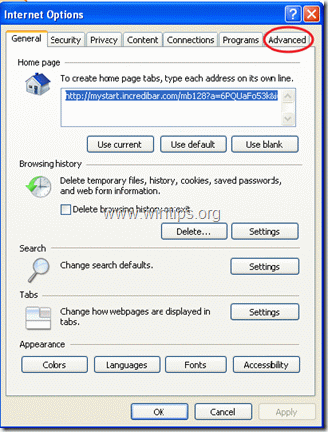
3. 选择" 复位 ”.
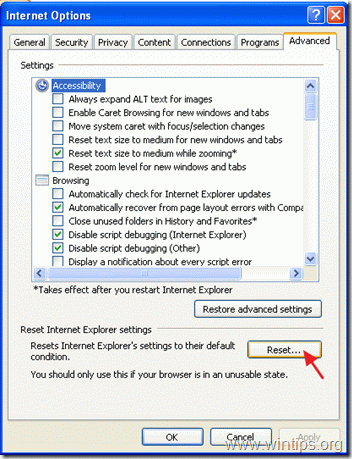
4. 勾选(启用)" 删除个人设置 "框,并选择 "重置"。
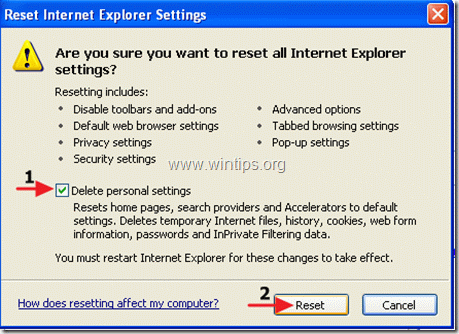
5. 复位动作完成后,按" 关闭 ",然后选择" OK "来退出Internet Explorer选项。
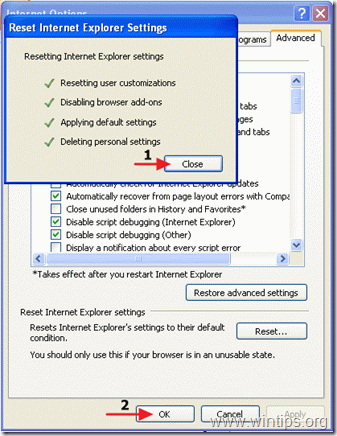
6.重新启动你的浏览器 和 着手进行 到步骤3。
谷歌浏览器
如何从谷歌浏览器中删除MyStart和IncrediBar并恢复浏览器设置。
1. 打开谷歌chrome,然后 转到chrome菜单 并选择" 设置 ”.

2. 找到" 启动时 "部分,并选择" 设置页面 ”.
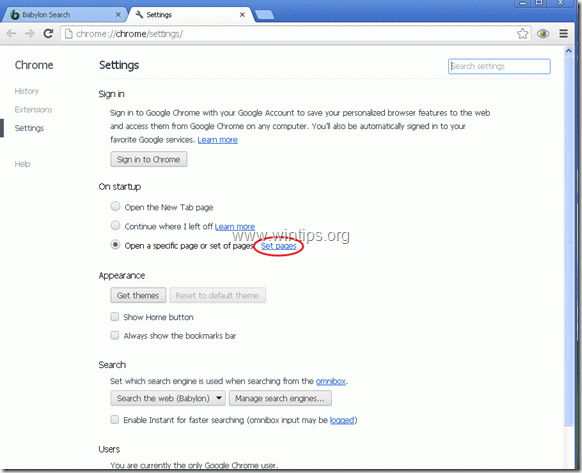
3.删除 的"。 IncrediBar.com的MyStart 通过按"",从启动页中选择""。 X "的符号在右边。
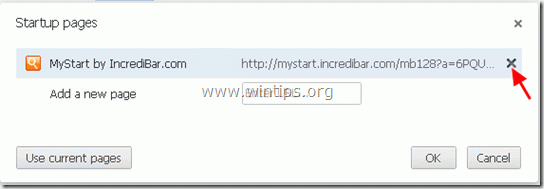
4.设置你喜欢的启动页面 (例如:https://www.wintips.org),然后按" OK ”.
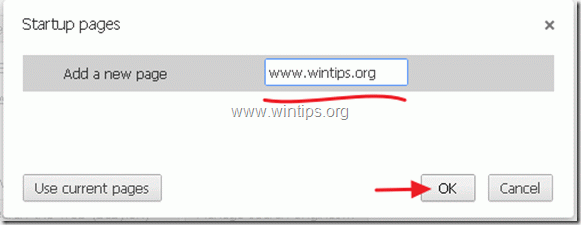
5. 转到" 搜索 "部分,并选择" 管理搜索引擎 ”.

6.选择你喜欢的默认搜索引擎 (例如雅虎搜索)并按""。 使之成为默认的 ”.
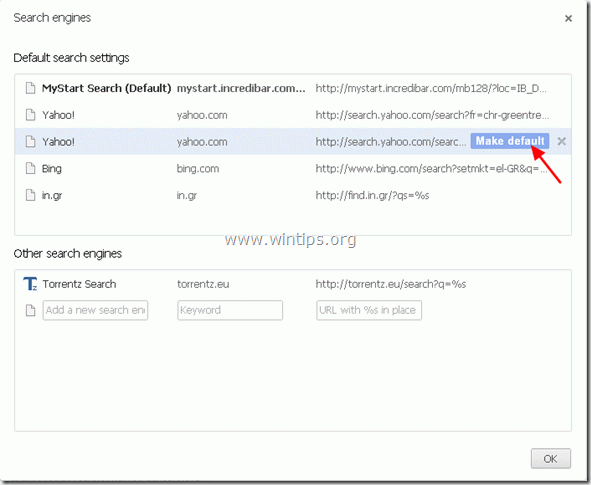
7. 然后选择" MyStart搜索" 搜索引擎和 移除它 按" X "的符号,选择" OK "来关闭" 搜索引擎 "窗口。
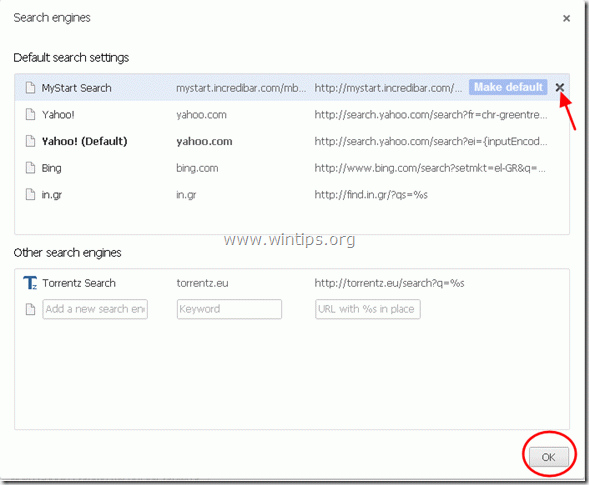
8. 选择" 延伸 "在左边。
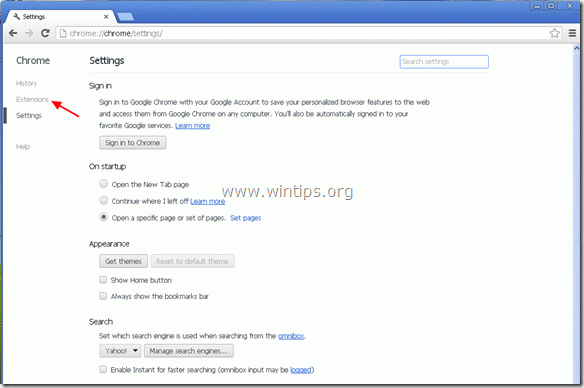
9. 在" 延伸 "窗格。 移除 的"。 IB更新器 "条目,按" 回收站 "图标在该行。
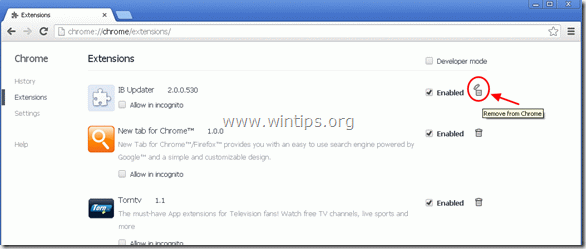
10. 关闭所有谷歌浏览器窗口并 着手进行 第3步 .
火狐浏览器
如何从Mozilla Firefox删除MyStart和IncrediBar,并恢复浏览器设置。
1. 打开Mozilla Firefox,然后进入" 工具 " > " 选择 ”

2. 在" 一般 "标签,转到" 主页 "设置和 删除 的"。 MyStart.incredibar.com "主页和 输入你喜欢的主页。 例如:www.wintips.org
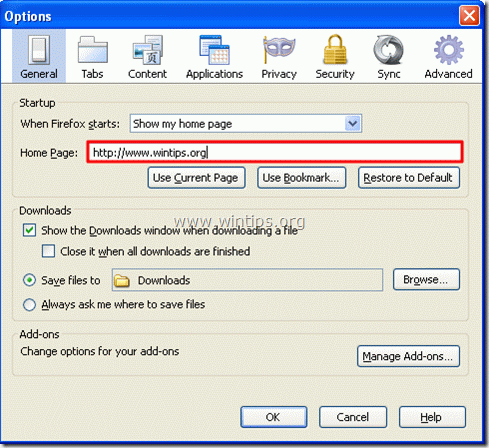
3. 选择" 管理附加组件 ”.
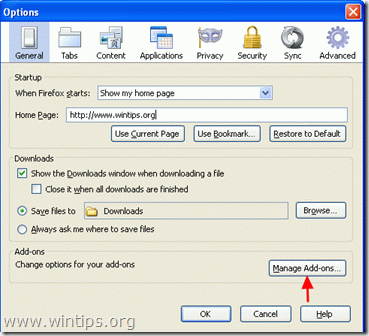
4. 在" 管理附加组件 "经理,选择" 扩展"。 左边的选项,然后是 移除任何属于的扩展 至 "Incredibar.com"。

5. 之后" Incredibar.com "删除,按" 现在重新启动 "来重新启动Firefox。
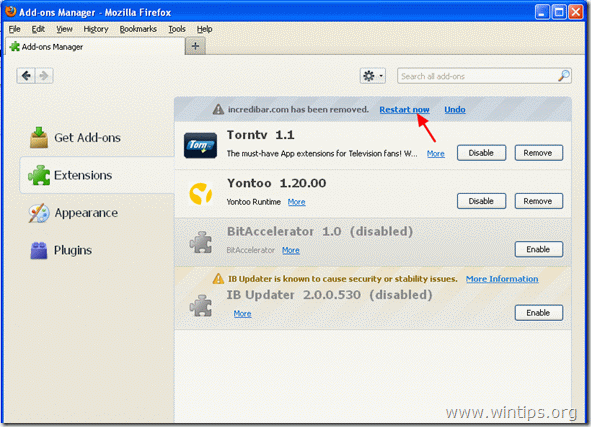
6. 火狐重新启动后,从火狐主菜单中进入" 帮助 " > " 故障排除信息 ”.
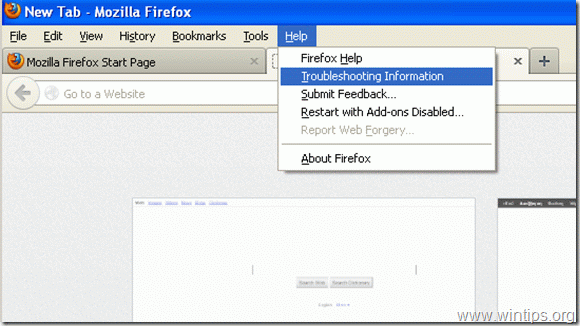
6. 在" 故障排除信息 "窗口,按" 重置火狐浏览器 "按钮,以 将火狐浏览器重置为默认状态 .
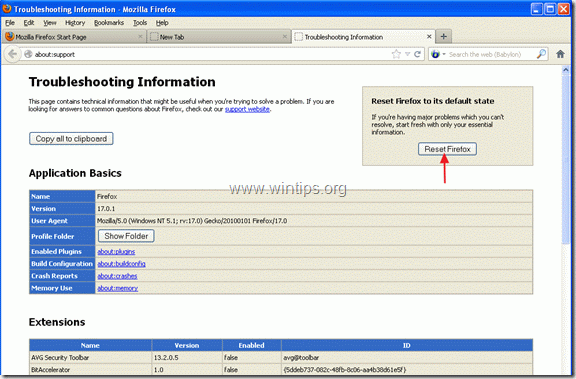
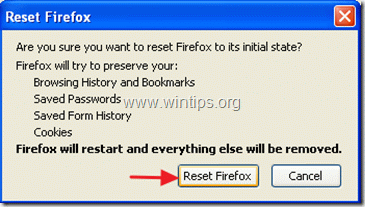
复位工作完成后,火狐浏览器重新启动。
7. 新闻" OK "来关闭" 管理搜索引擎 "窗口。
8 关闭所有的火狐浏览器窗口并 进入下一个步骤。
第3步:清理不需要的文件和条目。
使用" CCleaner "程序,并进入 清洁 你的系统从临时 互联网文件 和 无效的注册表项。
如果你不知道如何安装和使用 "CCleaner",请阅读这些说明。
第4步:清洁 你的计算机从 恶意的威胁。
使用" MalwareBytes反恶意软件 "到 清洁 你的计算机从 恶意的威胁。
如果你不知道如何安装和使用" MalwareBytes反恶意软件 ",请阅读这些说明。
当完成后开始 在你的电脑上的更改生效,并开始重新使用你的电脑。

Andy Davis
A system administrator s blog about Windows





